Las inserciones de casillas de verificación en Excel pueden parecerle una tarea trivial. Pero tienes alguna idea de que usar estas casillas de verificación; Facilitará su trabajo con las hojas de trabajo. Como esto, en última instancia, lo ayudará a mantener un seguimiento de sus objetivos, horarios, tareas, etc. de una manera bien organizada.
Las casillas de verificación y otros controles, como los menús desplegables, se ven bastante impresionantes en Excel y pueden ser muy útiles al diseñar formularios en MS Excel. Estas opciones de control impiden que los usuarios ingresen algunos datos no deseados en sus formularios y, por lo tanto, se prefieren a los cuadros de texto tradicionales.
En este tutorial, le guiaremos sobre cómo insertar una casilla de verificación en Excel y utilizaremos los resultados de la casilla de verificación en fórmulas para crear una lista de verificación interactiva, una lista de tareas, un informe o un gráfico.
Cómo insertar la casilla de verificación en Excel
Al igual que otros controles de formulario de Excel, el control de casilla de verificación existe en la pestaña Desarrollador. Esta pestaña no aparecerá en la cinta de Excel en ningún lugar. Así que primero tienes que encender esto.
1. Muestra la pestaña Desarrollador en la cinta.
Aquí está el paso para agregar la pestaña Desarrollador en la Cinta de Excel.
Haga un clic derecho en cualquier lugar sobre la cinta. Luego, toque para personalizar la opción de la cinta de opciones … O, puede ir a Archivo> Opciones> Personalizar la cinta de opciones.
Dentro de Personalizar la cinta, debe elegir Pestañas principales (de forma predeterminada, está seleccionada), hacer una marca de verificación en el cuadro Desarrollador y presionar la opción Aceptar.
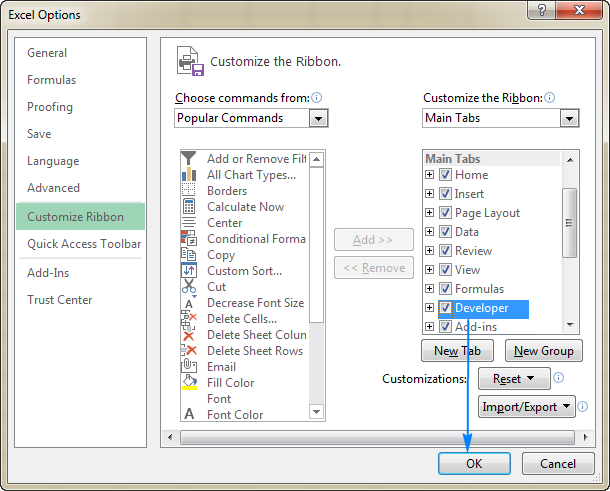
Después de obtener la pestaña Desarrollador dentro de su cinta de Excel. Obtendrá acceso fácil a la mayoría de los controles interactivos como la casilla de verificación.
2. Organizar los datos.
Al hacer una lista de verificación de Excel, lo que debe hacer es hacer una lista de elementos o tareas para las que está colocando las casillas de verificación.
Supongamos que ha creado una lista de verificación para la planificación de la fiesta: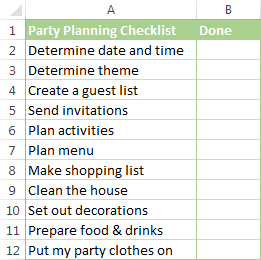
3. Añadir una casilla de verificación
Ahora que el tiempo de preparación ha terminado, pasemos a la siguiente parte importante, es decir, agregando casillas de verificación para crear la lista de planificación de la fiesta:
Aquí están los siguientes pasos para agregar casillas de verificación en Excel.
- Vaya a la pestaña Desarrollador> Grupo de controles. Toque en la opción Insertar y elija la casilla de verificación debajo de Controles de formulario.
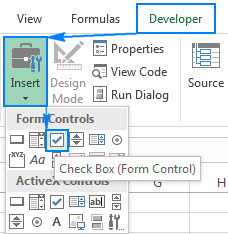
- Toque en la celda en la que desea insertar su primera casilla de verificación. Después de eso, verá que el control de la casilla de verificación se presentará cerca de él, no exactamente en esa celda.

- Para mantener las casillas de verificación en la posición correcta, coloque el puntero del mouse sobre él. Y a medida que el puntero cambia a una forma de flecha de cuatro puntas, arrastre hacia abajo la casilla de verificación donde quiera que desee mantenerla.
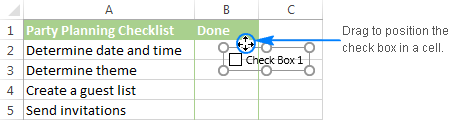
- Para quitar el texto “Marque la casilla 1” de la casilla de verificación. Haga un clic derecho sobre la casilla de verificación. Sólo tienes que seleccionar el texto y borrarlo.
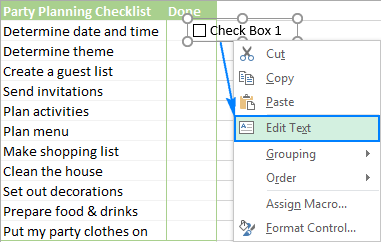
O bien, debe hacer clic derecho en la casilla de verificación, tocar en la opción Editar texto y luego eliminar el texto.
Así que ahora su primera casilla de verificación está lista, así que simplemente cópiela en otras celdas.
4. Copia la casilla de verificación a otras celdas
Elija celdas que tengan las casillas de verificación utilizando las teclas de flecha de su teclado y coloque el cursor en la esquina inferior derecha de la celda. Cuando el puntero del mouse cambie a una forma de cruz negra gruesa, arrástrelo al lugar donde desee copiar la casilla de verificación.
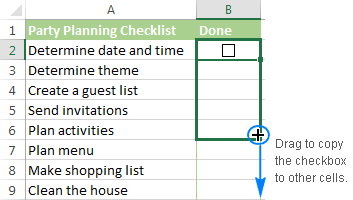
Ahora las casillas de verificación están bien agregadas a todos los elementos presentes en la lista de verificación.

Debe pensar que la lista de verificación de Excel ahora está lista para usarse, pero en realidad no lo está. Puede marcar o desmarcar haciendo clic en la casilla pero Excel no responderá a estos cambios ya que aún no hay celdas vinculadas a ninguna casilla de verificación
Entonces, en la próxima sección de este tutorial, aprenderemos cómo vincular una casilla de verificación a una celda.
También leer: Cómo convertir un archivo de acceso a un archivo de Excel [La definitiva guía]
Cómo vincular una casilla de verificación a una celda
Como ya se mencionó, para poder capturar el estado de la casilla de verificación (activada o desactivada) debe asociar la casilla de verificación con una celda determinada. Para hacer esto, por favor siga estos pasos:
- Haga un clic derecho sobre la casilla de verificación. Después, toque la opción Control de Formato.
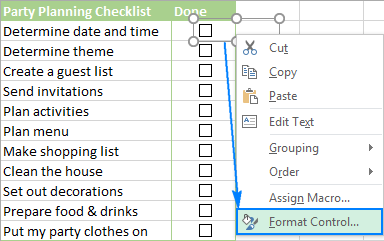
- En el cuadro de diálogo de Control de Formato abierto, haga un cambio a la pestaña Control. Toque en el cuadro de enlace de la celda y elija la celda vacía sobre la hoja de la que necesita vincular a la casilla de verificación. O simplemente puede escribir la referencia de la celda manualmente.

- De la misma manera, repita los mismos pasos para las casillas de verificación restantes.
Nota: para facilitar la identificación de las celdas vinculadas, simplemente selecciónelas en una columna adyacente que esté vacía. De esta manera, podrá ocultar las celdas vinculadas, por lo que no hará ningún tipo de desastre en su hoja de trabajo.
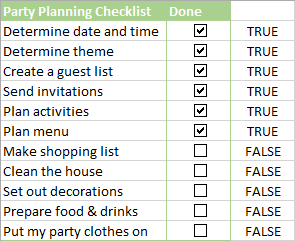
- Toque a cada enlace de casillas de verificación vinculados. En las celdas vinculadas, verá VERDADERO aparecer para las casillas de verificación elegidas y falso para las casillas de verificación desactivadas.
También leer: 5 métodos fáciles para combinar filas y columnas en Excel sin perder datos
Eliminar una casilla de verificación
Puede eliminar una casilla de verificación utilizando estas dos formas.
Primer método:
- Seleccione una casilla de verificación y pulse eliminar. Este es el método rápido para hacer eso.
- Y si tiene más de una casilla de verificación en su hoja de trabajo:
- Seleccione todas las casillas de verificación manteniendo pulsada la tecla de control.
- Y pulse eliminar para eliminarlos a todos.
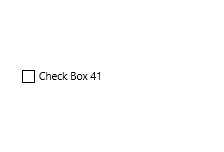
Segundo método:
- Usa el panel de selección para eliminarlos.
- Ir a la pestaña de inicio → Edición → Buscar y seleccionar → Panel de selección.
- En el panel de selección, obtendrá la lista de todas las casillas de verificación que ha utilizado en su hoja de trabajo.
- Puede seleccionar cada uno de ellos uno por uno o puede seleccionar más de uno por uno con la tecla de control. Una vez que los selecciones, presiona eliminar.
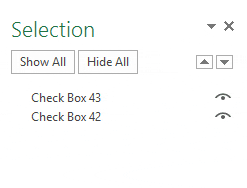
Conclusión
Espero que después de leer el artículo, sepa cómo insertar una casilla de verificación en Excel y crear una lista de verificación interactiva, lista de tareas e informes fácilmente. Así que hazlo.
Bueno, si en el caso de que su libro de Excel se corrompa o comience a mostrar errores, ejecute Excel Reparar Herramienta. Le ayudará a reparar archivos corruptos, dañados, de Excel y también a recuperar datos de archivos de Excel fácilmente.
Si tiene alguna consulta o información adicional, compártala con nosotros, vaya a la sección de comentarios.
